Age of Mythology Extended Edition è un'edizione rinnovata e migliorata del popolare classico RTS, che finalmente consente agli utenti di Windows 10 di godersi anche questo fantastico titolo. Nonostante ciò, l'edizione del gioco è abbastanza ben ottimizzata ma non del tutto priva di problemi. Gli utenti hanno segnalato vari bug ed errori sul forum ufficiale di Steam e hanno offerto modi per correggere Age of Mythology Extended Edition.
A tale scopo, abbiamo condotto ricerche approfondite per fornirti soluzioni per tutti i problemi di Age of Mythology Extended Edition più comunemente noti su Windows 10.
Come risolvere i problemi e i bug comuni di Age of Mythology Extended Edition su Windows 10
1. Il gioco non si avvia / si blocca
- Riavvia Steam. Questa è una soluzione alternativa essenziale ma comunque utile che torna utile quando il gioco non si avvia.
- Chiudi il gioco e termina il suo processo nel Task Manager.
- Chiudi Steam e termina i suoi processi.
- Avvia il client desktop Steam e cerca le modifiche.
- Controlla l'integrità del gioco. Molti errori sono causati da danneggiamento o file di installazione incompleti. Controllali con Steam e ripara i file interessati.
- Aperto Vapore.
- Scegliere Biblioteca.
- Fare clic con il pulsante destro del mouse sul file Age of Mythology Extended Edition e aperto Proprietà.
- Seleziona il File locali tab.
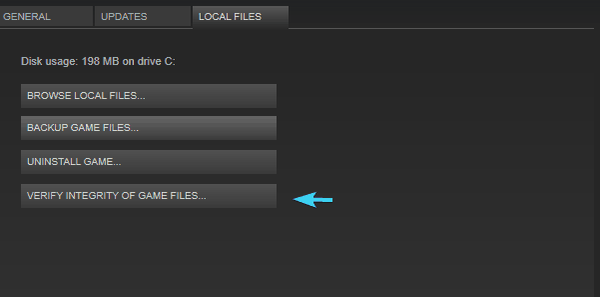
- Clicca sul "Verifica l'integrità dei file di gioco"Pulsante.
- Avvia il gioco in modalità finestra. Alcuni utenti sono riusciti a risolvere il problema avviando il gioco in modalità finestra e passando allo schermo intero all'interno delle impostazioni di gioco.
- Chiudi il gioco.
- Navigare verso C: \ Programmi (x86) \ Steam \ steamapps \ common \ Age of Mythology \ Users
- Apri i tuoi profilo (file con estensione .prf) con Blocco note.
- Cercare 0 e cambia lo 0 con 1 (1).
- Conferma le modifiche e riavvia il gioco.
- Controlla i driver della GPU. La mancanza di driver grafici adeguati può causare un sacco di problemi. Assicurati di controllarli e scaricarli dal sito ufficiale dell'OEM.
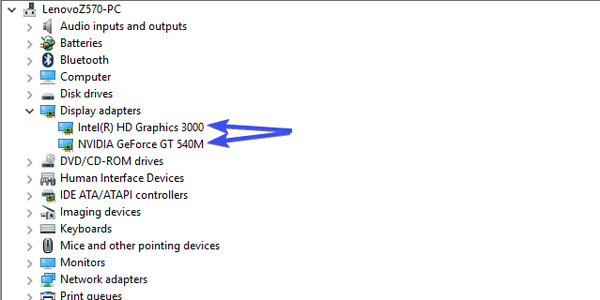
- Aggiorna Windows. Assicurati che il tuo Windows 10 sia aggiornato. Dovrai acquisire alcuni aggiornamenti cumulativi per installare i file relativi al gioco.
- Disinstalla le mod. Le mod possono causare molti problemi. Assicurati di rimuoverli uno per uno per scoprire quale impedisce l'avvio del gioco.
- Installa DirectX e ridistribuibili. Assicurati di installare l'ultima versione di DirectX e Visual Studio C ++. Per quest'ultimo, potresti aver bisogno di entrambe le versioni x64 e x86.
- Esegui il gioco in modalità compatibilità come amministratore.
- Fare clic con il pulsante destro del mouse sul file Age of Mythology Extended Edition collegamento sul desktop e aperto Proprietà.
- Scegli il Scheda compatibilità.
- Cambiare il Modalità di compatibilità con Windows 7 e scegli di farlo Esegui il programma come amministratore.
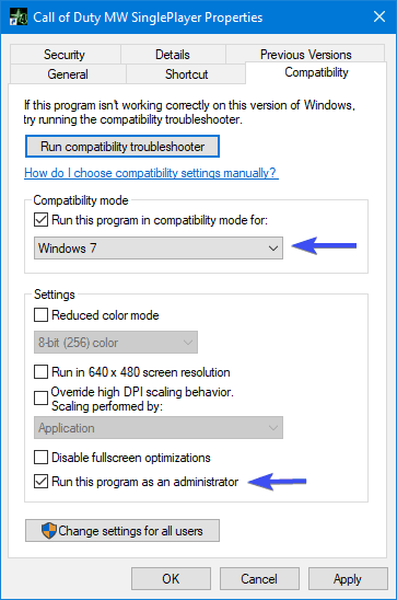
- Conferma le modifiche e avvia il gioco.
- Reinstalla il gioco. La reinstallazione è l'ultima risorsa.
2. Gli utenti non possono giocare online / aggiornare il gioco
- Controlla la connessione. Innanzitutto, dovremo assicurarci che la connessione Internet sia attiva e funzionante. In caso contrario, assicurati di:
- Passare a una connessione LAN.
- Riavvia il modem o il router.
- Disattiva temporaneamente il firewall del router e l'antivirus di terze parti.
- Aggiorna il firmware del router.
- Verifica la cache del gioco. Abbiamo già spiegato questo passaggio sopra ed è valido anche per problemi relativi alla connettività.
- Installa Microsoft Visual C ++ 2015. Microsoft Visual C ++ 2015 è un pezzo importante del puzzle. Installa tutti gli aggiornamenti di Windows e quindi scarica Microsoft Visual seguendo questo collegamento.
- Usa Voobly per giocare online. Questo sito di terze parti offre un multiplayer multi-versione, che può essere ottimo per alcuni giocatori che vogliono giocare online.
- Reinstalla il gioco. La reinstallazione può richiedere del tempo, ma è sempre consigliata quando non c'è nient'altro da fare.
3. Suono del gioco mancante
- Aggiorna la scheda audio. Come con i driver GPU. Assicurati che siano installati i driver audio corretti.
- Fare clic con il tasto destro Inizio e, dal menu Power Users, aprire Gestore dispositivi.
- Navigare verso Controller audio, video e di gioco ed espanderlo.
- Fai clic con il pulsante destro del mouse sul dispositivo audio principale e scegli "Aggiorna driver".
- Aggiorna Windows. Alcuni utenti hanno risolto problemi relativi all'audio in Age of Mythology Extended Edition aggiornando il sistema.
- stampa Tasto Windows + I aprire impostazioni.
- Scegliere Aggiornamento e sicurezza.
- Clicca sul Controlla gli aggiornamenti pulsante.
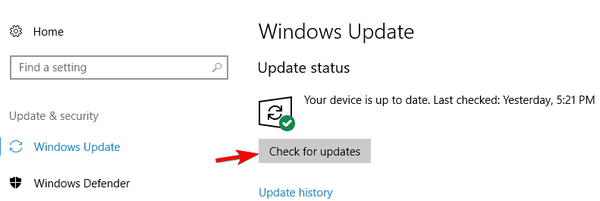
- Disabilita le mod. Le mod di terze parti sono fantastiche, non fraintenderci. Alcuni di loro tendono a influenzare il gioco in modo negativo, incluso il suono del gioco.
- Disattiva il suono surround. Altri utenti hanno riacquistato il normale suono di gioco disabilitando il suono Dolby Surround e passando a Stereo.
- Controlla il dispositivo di riproduzione predefinito. Assicurati che il tuo dispositivo di riproduzione principale sia attivo e funzionante.
- Fare clic con il pulsante destro del mouse sul file Icona del suono nell'area di notifica e aprire Dispositivi di riproduzione.
- Fare clic con il tasto destro sul dispositivo di riproduzione preferito e Impostalo come predefinito.
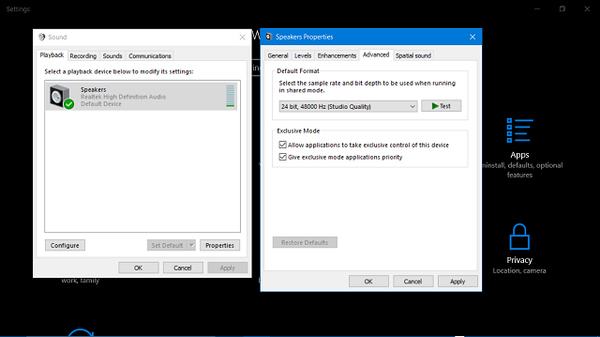
- Cerca i cambiamenti.
- Controlla le impostazioni del suono nel gioco. Verifica che tutto sia impostato correttamente nelle impostazioni audio del gioco.
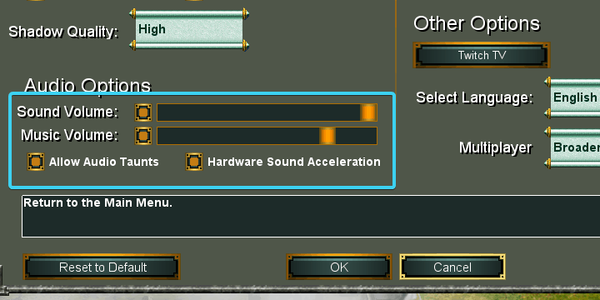
4. FPS bassi
- Abbassa le impostazioni. Anche se questo gioco è stato rimasterizzato, non richiede alcuno sforzo di immaginazione. Tuttavia, se sei bloccato con un PC piuttosto vecchio, prendi in considerazione questi passaggi:
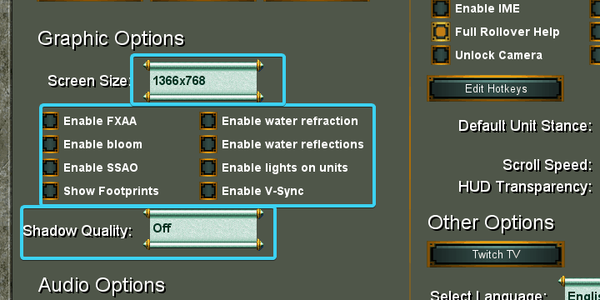
- Disabilita tutti i miglioramenti grafici.
- Dimensioni dello schermo inferiori
- Imposta la qualità delle ombre su Off.
- Riavvia il gioco. Un nuovo inizio è sempre positivo. Molti problemi nel gioco possono essere risolti in questo modo.
- Disabilita i processi in background. Alcuni processi in background potrebbero influire sulle prestazioni del PC e influire su Age of Mythology. Assicurati di impedire che i programmi che consumano risorse funzionino in background.
- Disattiva la modalità di gioco. Sembra che la funzione Modalità di gioco non fornisca i risultati sperati.
- stampa Tasto Windows + I per convocare il impostazioni app.
- Aperto Gaming.
- Selezionare Modalità di gioco dal riquadro di sinistra.
- Disattiva la modalità di gioco.
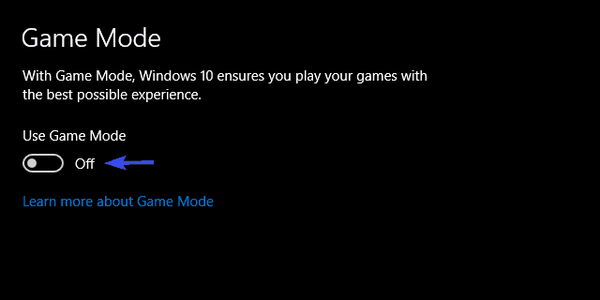
LEGGI ANCHE: Come aumentare gli FPS bassi di Windows 10 per PC AMD
5. Problemi relativi al DLC Tale of the Dragon
- Disabilita le mod. Un altro passaggio ovvio. Le mod più vecchie potrebbero non essere compatibili con il DLC introdotto di recente e viceversa. Disabilita una mod alla volta finché non confermi il problema. In questo modo puoi mantenere altre mod.
- Installa ridistribuibili. Con gli ultimi pacchetti DLC, è necessario aggiornare anche DirectX e ridistribuibili. Scarica Virtual Studio C ++ e DirectX per risolvere il problema DLC in questione. Presta molta attenzione all'architettura (64 bit o 32 bit).
- Conferma l'integrità dei file di gioco con Steam. Segui i passaggi che abbiamo fornito sopra per farlo.
- Reinstallare il DLC. Infine, dovresti reinstallare DLC se nessuno dei passaggi precedenti ha risolto il problema.
Per migliorare le prestazioni del tuo gioco ed eliminare rallentamenti, ritardi, FPS bassi e altri fastidiosi problemi, ti consigliamo di scaricare GameFire (gratuito).
6. Testo non visualizzato nel menu principale del gioco
- Esegui una modifica del registro. Questa è una procedura un po 'rischiosa, quindi assicurati di eseguire il backup del registro e segui attentamente i passaggi presentati di seguito:
- Innanzitutto, digita Caratteri nella barra di ricerca e apri Caratteri.
- Elimina il file GiovanniITCTT se c'è.
- In secondo luogo, dovrai scaricare il file GiovanniITCTT e installalo di nuovo. Puoi scaricare questo font da questo sito web.
- Quindi, nella barra di ricerca di Windows, digita regedit, fare clic con il tasto destro del mouse su Editor del registro ed eseguilo come amministratore.
- Segui questo percorso:
- Computer \ HKEY_LOCAL_MACHINE \ SOFTWARE \ Microsoft \ Windows NT \ CurrentVersion \ GRE_Initialize
- Fare clic con il tasto destro sulla sezione destra e creare un nuovo file DWORD (32 bit) voce di registro.
- Nominalo DisableFontBootCache e impostalo valore a 1.
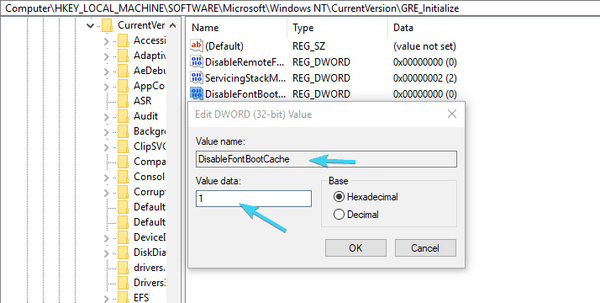
- Riavvia il PC e cerca le modifiche.
- Verifica l'integrità del gioco. Per vari motivi, i file di installazione tendono a essere danneggiati o incompleti. Esegui lo strumento di Steam e verifica l'integrità del gioco.
- Reinstalla Windows 10. Alcuni utenti sono riusciti a risolvere il problema con i caratteri del gioco reinstallando completamente Windows 10. Se sei pronto per andare così lontano, assicurati di controllare questo articolo per la spiegazione completa su come reinstallare Windows 10.
Con ciò, possiamo finalmente concludere questo elenco. Si spera che questi passaggi ti abbiano aiutato a risolvere definitivamente i problemi di Age of Mythology Extended Edition. Se hai ulteriori problemi o soluzioni alternative, sentiti libero di comunicarcelo nella sezione commenti qui sotto.
 Friendoffriends
Friendoffriends



